Kako dobiti zaključani zaslon Ubuntu na svom Android uređaju
Android / / March 18, 2020
Ako vam se sviđa izgled Ubuntu Touch za zaključani zaslon Android, ali ne želite instalirati pregled programera, možete ga dobiti pomoću ove jednostavne aplikacije.
Volite izgled Ubuntu Touch za zaključani zaslon Android, ali ne želite ga instalirati pregled preglednika? Možete ga imati na Androidu pomoću ove jednostavne aplikacije.
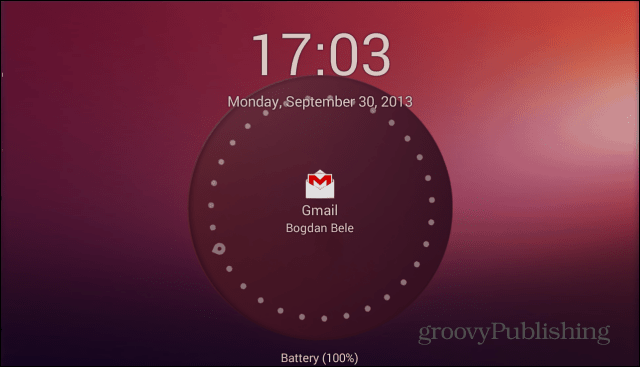
Ubuntu Style
Da biste na svom Android uređaju dobili taj živahni zaključani zaslon, započnite instaliranjem aplikacije Ubuntu Lockscreen. To možete učiniti besplatno, od Google Play Store. Instalira se kao i svaka druga aplikacija.
Jednom instaliran, pokrenite ga. Od vas će se tražiti da ga postavite kao zadani pokretač. Ne zaboravite biti sigurni da je uvijek zadani pokretač ili zaključani zaslon neće raditi.
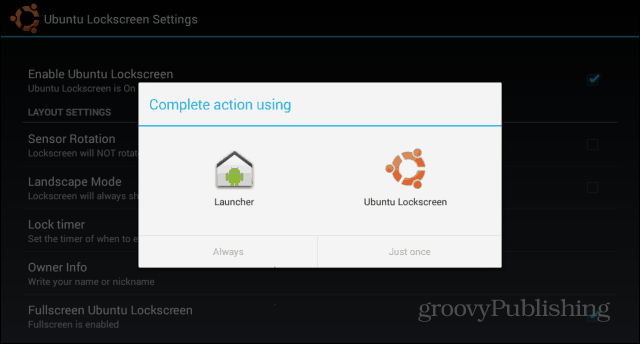
Tada ćete primijetiti da zaključavanje vašeg uređaja prikazuje prekrasan zaključani zaslon u stilu Ubuntu. Nakon što prstom povučete udesno, uređaj će se otključati. Ako nemate jedan od Androidove metode zaključavanja zaslona na mjestu, to jest; ako to učinite, pojavit će se nakon toga i morat ćete nacrtati obrazac ili unijeti PIN / lozinku.
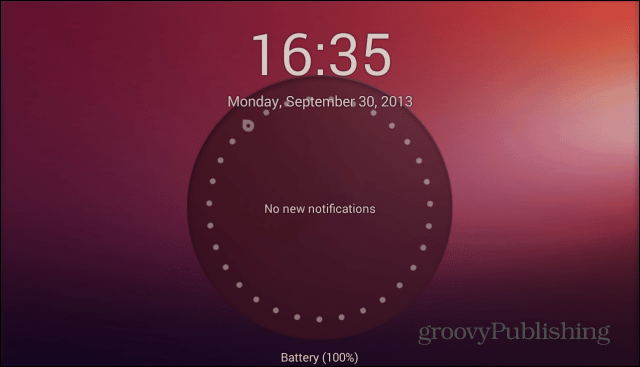
Zbog toga predlažem da to onemogućite i koristite sigurnosne mjere Ubuntu Lockscreen-a. Da biste to učinili, kliknite ikonu Ubuntu Lockscreen na popisu uređaja na uređaju.
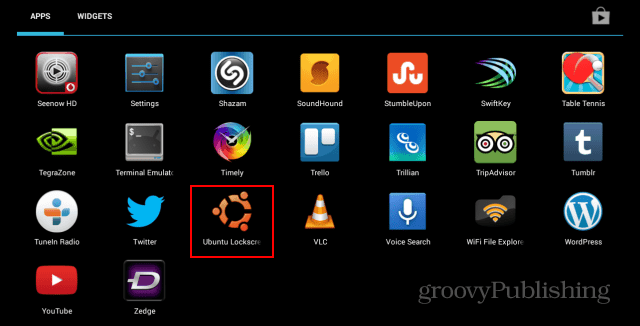
Pomičite se do izbornika postavki u izborniku s postavkama.
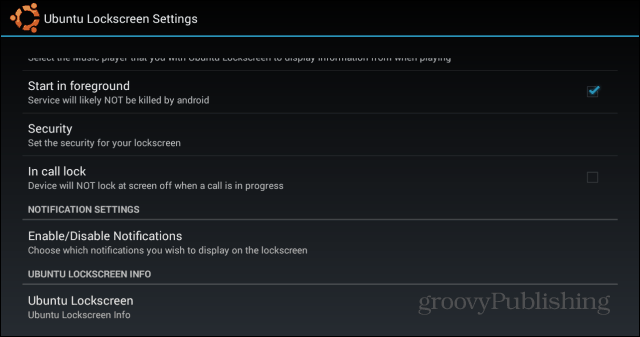
Zatim omogućite sigurnosni zaslon i postavite onaj koji želite - i PIN ili lozinka su dostupni.
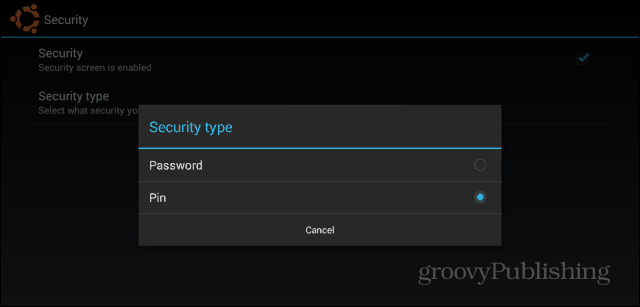
Nakon omogućavanja, zaključajte tablet i unesite lozinku ili PIN dva puta. Zatim ga unesite treći put kako biste otključali uređaj. Od tada ćete trebati unijeti kôd ili riječ koju ste postavili kako biste otključali telefon ili tablet.
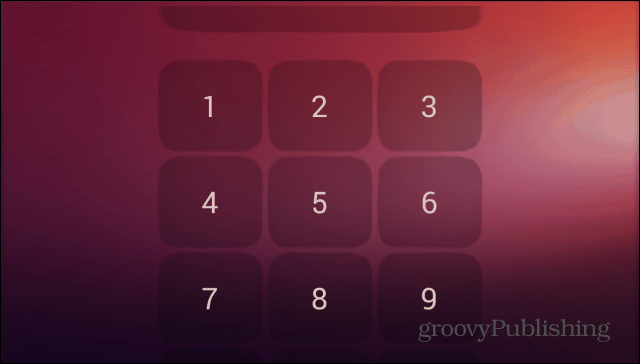
Međutim, aplikacija nije samo lijepo zaključani zaslon. Može prikazivati obavijesti na sličan način Dinamične obavijesti koje sam pregledao ovdje. Da bi Ubuntu Lockscreen mogao prikazivati navedene obavijesti, idite na Omogući / onemogući obavijesti na istom izborniku postavki.
Od vas će se tražiti da otvorite postavke sustava. Kad se tamo pobrinite, usluga pristupačnosti uključena je za Ubuntu Lockscreen.
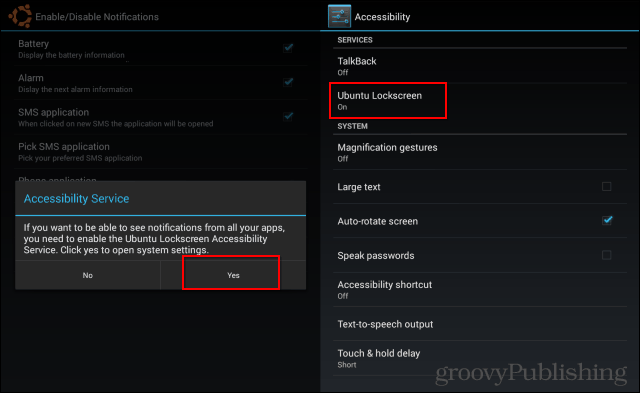
Isti izbornik Obavijesti omogućuje vam prilagodbu stavki koje se prikazuju na vašem Ubuntu Lockscreenu. Možda ne želite da se vaši propušteni pozivi ili tekstovi pojave tamo kako bi ih svi vidjeli.
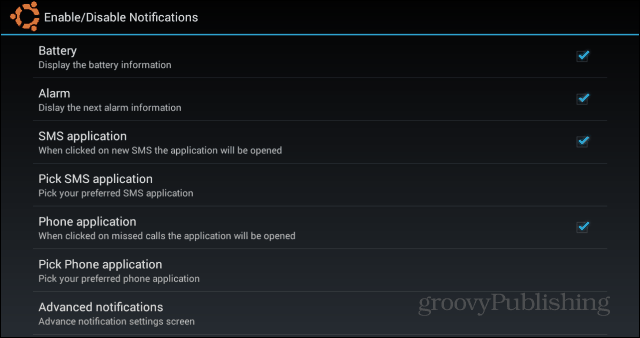
Ako imate određeni popis aplikacija koje želite dopustiti, kliknite Napredne obavijesti. Prikazat će se cijeli popis aplikacija instaliranih na vašem uređaju i moći ćete označiti one koje želite dopustiti.
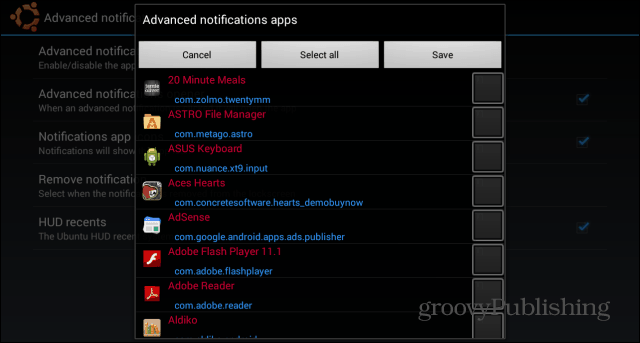
Vraćajući se na izbornik Postavke, postoji gomila drugih značajki koje možete prebaciti da bi zaključani zaslon bio točno onakav kakav želite. Na primjer, možete dodati gumbe za glazbu kako biste pauzirali ili preskočili pjesme. Također možete odlučiti koje će se animacije prikazati.
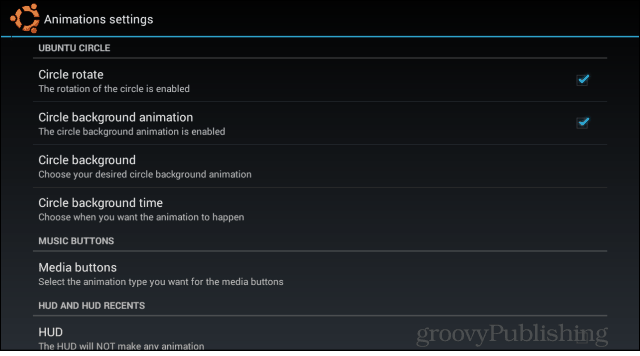
Na bočnu traku možete dodati aplikacije kojima želite brz pristup. Bočna je traka dostupna uz zaslon zaključan ili otključan.
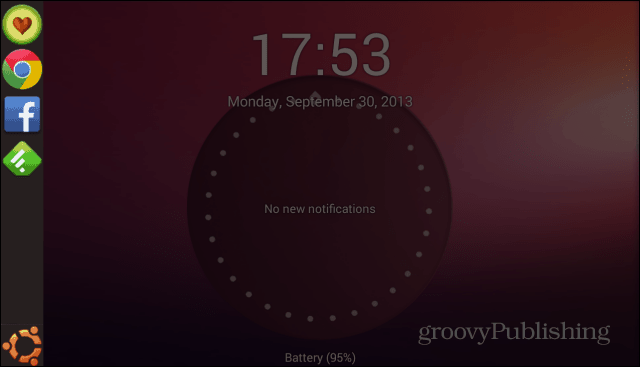
Čak i ako redoviti Android zaključani zaslon može se prilagoditi pomoću widgeta, Ubuntu Lockscreen je ostavio jako dobar dojam na mene i mislim da ću se za sada držati toga.
Jeste li isprobali Ubuntu Lockscreen? Ostavite komentar ispod i javite nam što mislite o tome.



